Everything là một công cụ tìm kiếm tệp tin cực kỳ nhanh chóng và mạnh mẽ cho Windows. Mặc dù việc tìm kiếm cơ bản đã rất hiệu quả, nhưng nếu bạn chỉ dừng lại ở đó, bạn đang bỏ lỡ rất nhiều tiềm năng của ứng dụng này. Bằng cách tận dụng các bộ lọc, loại trừ thư mục không mong muốn và lưu lại các tìm kiếm thường xuyên, bạn có thể biến Everything thành trợ thủ đắc lực trong việc quản lý và tìm kiếm dữ liệu. Dưới đây là những cách để bạn sử dụng ứng dụng mạnh mẽ này một cách tối ưu, giúp công việc của bạn nhanh chóng và chính xác hơn.
5. Loại Trừ Các Thư Mục Không Mong Muốn Khỏi Kết Quả
Theo mặc định, Everything sẽ lập chỉ mục tất cả các ổ đĩa và thư mục, đồng nghĩa với việc mọi tìm kiếm sẽ trả về kết quả từ toàn bộ không gian lưu trữ của bạn. Điều này gây ra hai nhược điểm chính: nó có thể làm cho việc tìm kiếm các tệp cụ thể trở nên khó khăn hơn do kết quả quá nhiều, và mặc dù Everything nổi tiếng về tốc độ, việc lập chỉ mục quá nhiều vị trí đôi khi có thể làm chậm một chút quá trình trả về kết quả tìm kiếm.
Để giải quyết vấn đề này, điều đầu tiên bạn nên làm sau khi cài đặt Everything là loại trừ những thư mục mà bạn biết chắc chắn sẽ không bao giờ tìm kiếm dữ liệu bên trong. Để thực hiện, hãy mở ứng dụng Everything, nhấp vào menu “Tools” (Công cụ), chọn “Options” (Tùy chọn), sau đó điều hướng đến phần “Exclude” (Loại trừ). Tại đây, nhấp vào “Add Folder” (Thêm thư mục) và chọn các thư mục bạn muốn loại bỏ khỏi chỉ mục tìm kiếm.
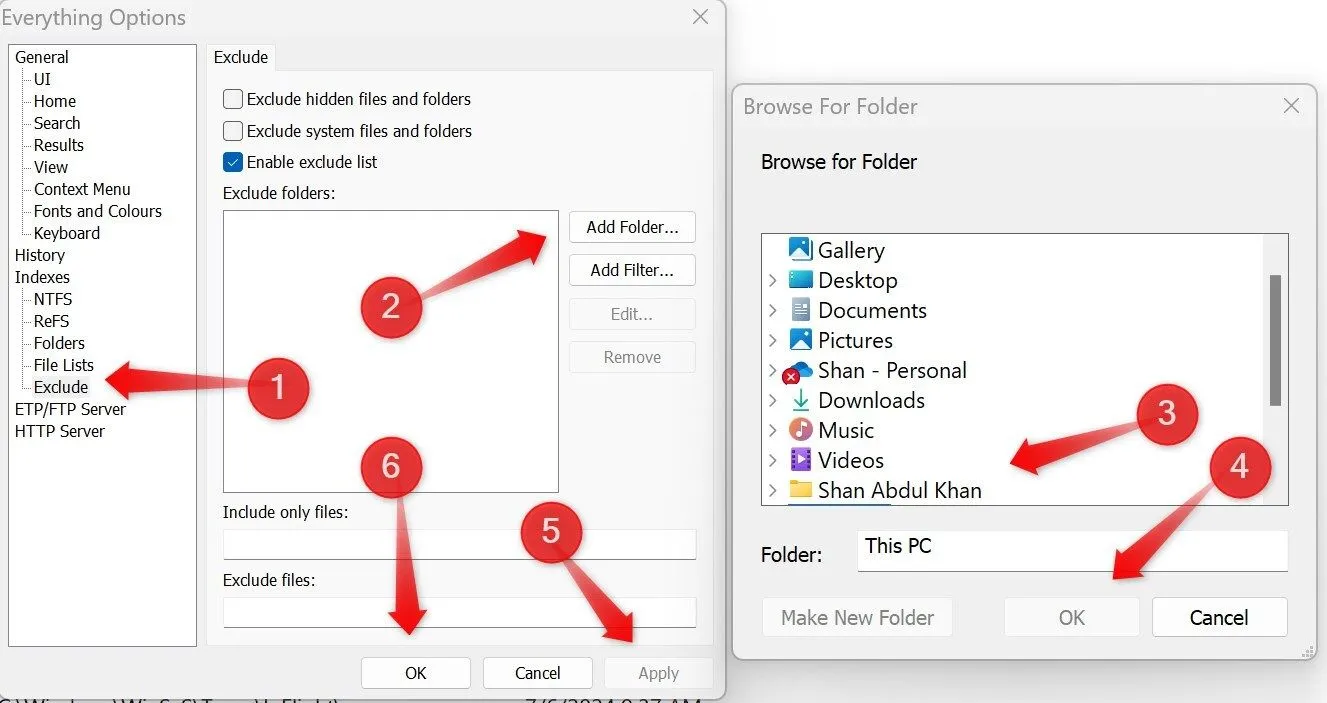 Cài đặt loại trừ thư mục không mong muốn khỏi kết quả tìm kiếm trong ứng dụng Everything trên Windows, giúp tối ưu hiệu suất.
Cài đặt loại trừ thư mục không mong muốn khỏi kết quả tìm kiếm trong ứng dụng Everything trên Windows, giúp tối ưu hiệu suất.
Ngoài ra, để loại trừ các tệp ẩn hoặc tệp hệ thống, bạn có thể đánh dấu vào các ô liên quan dưới phần “Exclude”. Cuối cùng, nhấp vào “Apply” (Áp dụng) và “OK” để lưu các thay đổi của bạn. Lưu ý rằng khi khởi chạy Everything lần đầu, ứng dụng yêu cầu quyền quản trị viên để hoạt động đầy đủ. Bạn nên chạy nó với quyền quản trị viên bằng cách nhấp chuột phải vào biểu tượng ứng dụng và chọn “Run as Administrator” (Chạy với quyền quản trị viên).
4. Tiết Kiệm Thời Gian Với Tính Năng Đánh Dấu Tìm Kiếm (Bookmarks)
Nếu bạn thường xuyên cần tìm cùng một tệp hoặc thư mục và phải lặp đi lặp lại việc nhập cùng một truy vấn tìm kiếm, tính năng đánh dấu tìm kiếm (bookmarks) của Everything sẽ là một cứu cánh thực sự. Everything cho phép bạn tạo các dấu trang cho các mục tìm kiếm thường xuyên, giúp bạn chạy một tìm kiếm chỉ với một cú nhấp chuột. Đây là một tính năng đột phá, giúp tối ưu hóa đáng kể quy trình làm việc của bạn.
Để sử dụng tính năng này, hãy mở ứng dụng Everything và thực hiện tìm kiếm như bình thường. Khi kết quả tìm kiếm hiển thị, đi tới menu “Bookmarks” (Dấu trang) ở trên cùng và nhấp vào “Add to Bookmarks” (Thêm vào dấu trang). Bạn cũng có thể sử dụng phím tắt Ctrl+D để mở cửa sổ tạo dấu trang nhanh chóng. Trong cửa sổ này, bạn có thể tinh chỉnh lại truy vấn tìm kiếm của mình trước khi lưu dấu trang.
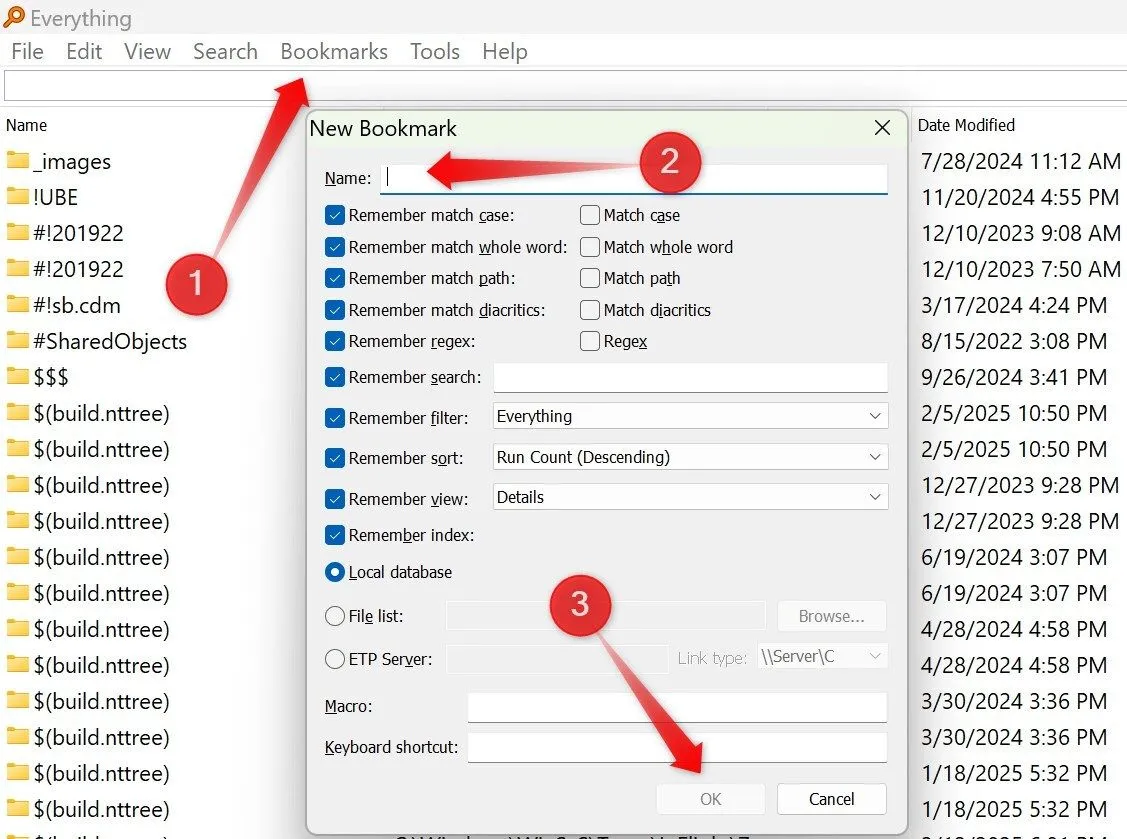 Giao diện tạo và lưu dấu trang (bookmark) cho các truy vấn tìm kiếm thường xuyên trong Everything app để tiết kiệm thời gian.
Giao diện tạo và lưu dấu trang (bookmark) cho các truy vấn tìm kiếm thường xuyên trong Everything app để tiết kiệm thời gian.
Để truy cập một tìm kiếm đã lưu, chỉ cần mở menu “Bookmarks” và chọn dấu trang của bạn – kết quả sẽ hiển thị ngay lập tức. Tính năng này giúp loại bỏ sự lặp lại, nâng cao đáng kể hiệu quả tìm kiếm và quản lý tệp tin của bạn.
3. Tinh Chỉnh Tìm Kiếm Bằng Bộ Lọc Và Toán Tử
Everything hỗ trợ các bộ lọc và toán tử tìm kiếm mạnh mẽ giúp bạn tinh chỉnh kết quả một cách chính xác. Mặc định, khi bạn gõ hai thuật ngữ như Dự án Tài liệu, Everything sẽ hiển thị các kết quả chứa cả hai từ này (tương đương với toán tử AND). Nếu bạn không chắc chắn về một trong các thuật ngữ, hãy sử dụng Dự án | Tài liệu (toán tử OR) để tìm các mục chứa một trong hai từ. Để loại trừ một thuật ngữ cụ thể, hãy gõ !Dự án (toán tử NOT) để lọc bỏ các tệp có từ “Dự án” trong tên của chúng.
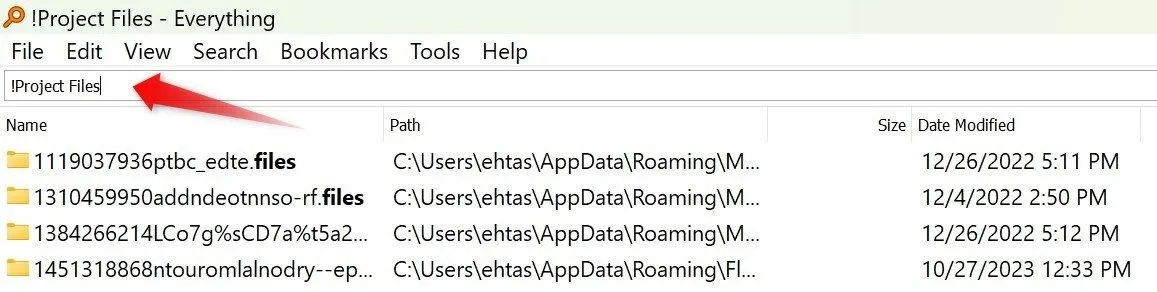 Ví dụ sử dụng toán tử tìm kiếm trong Everything app, hiển thị kết quả cho tệp chứa từ 'files' nhưng không chứa 'project'.
Ví dụ sử dụng toán tử tìm kiếm trong Everything app, hiển thị kết quả cho tệp chứa từ 'files' nhưng không chứa 'project'.
Bạn cũng có thể sử dụng các bộ lọc để thu hẹp kết quả:
- size:>10mb: Tìm các tệp lớn hơn 10 MB.
- ext:pdf: Chỉ hiển thị các tệp PDF.
- dm:yesterday: Hiển thị các tệp được sửa đổi vào ngày hôm qua (dm: date modified).
- b*m: Sử dụng ký tự đại diện (wildcard) để tìm các tệp bắt đầu bằng “b” và kết thúc bằng “m”, hữu ích khi bạn không nhớ chính xác tên tệp hoặc có lỗi chính tả.
Những bộ lọc và toán tử này giúp tìm kiếm nhanh hơn và chính xác hơn, nhưng việc sử dụng không đúng cách có thể khiến bạn bỏ lỡ tệp mình đang tìm. Hãy dành thời gian làm quen với chúng để tối ưu hóa khả năng tìm kiếm của mình.
2. Tinh Chỉnh Tìm Kiếm Với Chế Độ Nâng Cao (Advanced Search)
Trong khi các toán tử và bộ lọc tìm kiếm giúp bạn tinh chỉnh kết quả, tính năng Tìm kiếm Nâng cao (Advanced Search) của Everything còn giúp bạn định vị tệp một cách dễ dàng và chính xác hơn nữa. Với tính năng này, bạn có thể tìm kiếm dựa trên nhiều tiêu chí phức tạp, được trình bày trong một giao diện trực quan hơn.
Bạn có thể tìm kiếm dựa trên các tùy chọn sau:
- All words (Tất cả các từ): Tìm các tệp chứa mọi từ trong truy vấn của bạn.
- Exact phrase (Cụm từ chính xác): Tìm kiếm một cụm từ khớp hoàn toàn, rất hữu ích khi bạn nhớ chính xác tên tệp hoặc một phần của nó.
- Any word (Bất kỳ từ nào): Hiển thị kết quả chứa ít nhất một trong các từ bạn nhập.
- None (Không chứa): Loại trừ các tệp có chứa các từ cụ thể, tương tự như toán tử “!”.
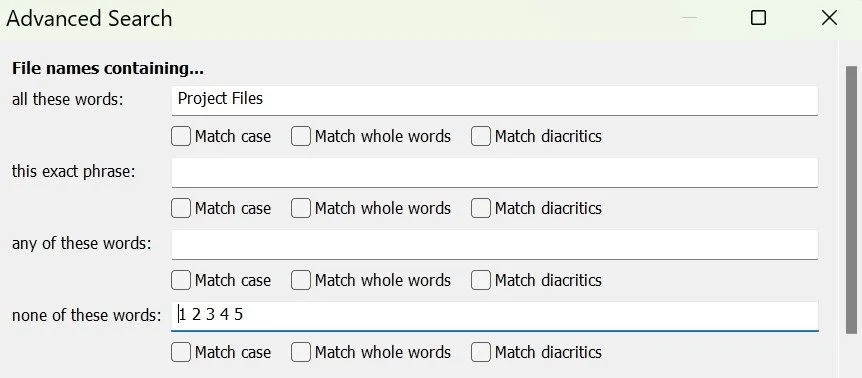 Menu tìm kiếm nâng cao (Advanced Search) trong ứng dụng Everything, cho phép người dùng tùy chỉnh các tiêu chí tìm kiếm chi tiết.
Menu tìm kiếm nâng cao (Advanced Search) trong ứng dụng Everything, cho phép người dùng tùy chỉnh các tiêu chí tìm kiếm chi tiết.
Ngoài ra, bạn có thể bật các tùy chọn để khớp chữ hoa/thường (match cases), khớp toàn bộ từ (whole words), hoặc khớp dấu phụ (diacritics) nếu tệp bạn đang tìm kiếm có chứa chúng. Một điểm nổi bật khác là bạn cũng có thể tìm kiếm tệp dựa trên các từ hoặc cụm từ nằm bên trong chính tệp đó. Để sử dụng tính năng Tìm kiếm Nâng cao, hãy mở ứng dụng Everything, vào menu “Search” (Tìm kiếm) và nhấp vào “Advanced Search”. Sau khi điều chỉnh các bộ lọc có sẵn, điền vào các trường liên quan và nhấp “OK” để nhận được kết quả tinh chỉnh. Điều này sẽ giúp việc tìm kiếm của bạn trở nên đơn giản và hiệu quả hơn rất nhiều.
1. Tìm Kiếm Tệp Chứa Văn Bản Cụ Thể (Content Indexing)
Mặc định, Everything chỉ tìm kiếm các thuật ngữ trong tên tệp. Tuy nhiên, bạn có biết rằng ứng dụng này còn có thể tìm kiếm bên trong các tài liệu, bảng tính và tệp văn bản để tìm các từ hoặc cụm từ cụ thể không? Đây là một tính năng cực kỳ mạnh mẽ, giúp bạn xác định chính xác các tệp chứa dữ liệu bạn cần, làm cho Everything trở nên hữu ích hơn bao giờ hết, đặc biệt với những ai thường xuyên làm việc với tài liệu.
Để bật tính năng này, trước tiên bạn phải bật lập chỉ mục nội dung (content indexing), vốn bị tắt theo mặc định. Mở ứng dụng Everything, vào Tools > Options (Công cụ > Tùy chọn), chọn tab “Indexes” (Chỉ mục), và điều hướng đến “Content” (Nội dung). Đánh dấu vào ô “Index File Content” (Lập chỉ mục nội dung tệp), sau đó nhấp “OK”. Bạn cũng có thể chọn các thư mục cụ thể để đưa vào hoặc loại trừ khỏi quá trình lập chỉ mục nội dung.
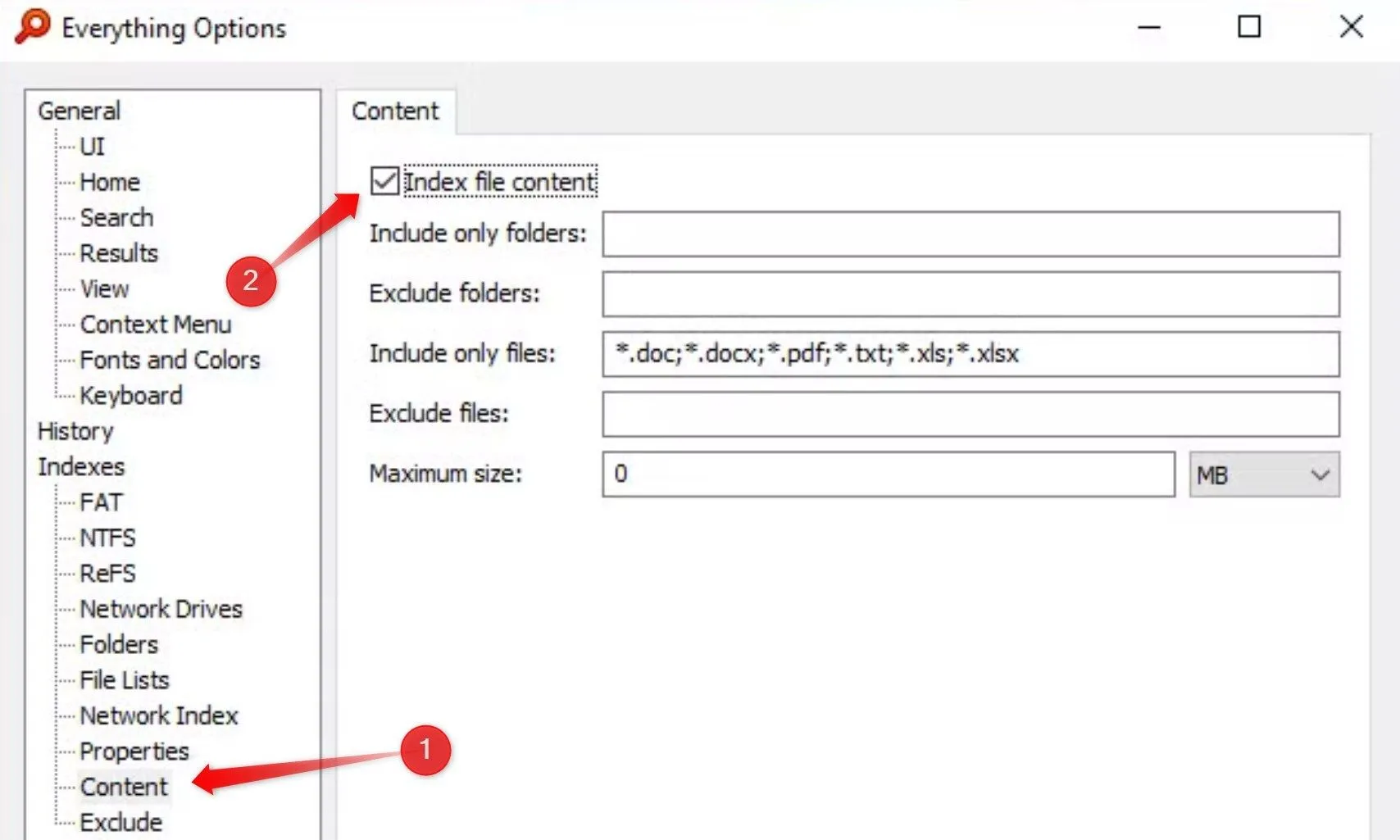 Hộp thoại cài đặt để kích hoạt tính năng lập chỉ mục nội dung tệp (Index File Content) trong Everything, hỗ trợ tìm kiếm nội dung bên trong file.
Hộp thoại cài đặt để kích hoạt tính năng lập chỉ mục nội dung tệp (Index File Content) trong Everything, hỗ trợ tìm kiếm nội dung bên trong file.
Khi đã kích hoạt, bạn chỉ cần gõ content: cụm từ của bạn vào thanh tìm kiếm, và Everything sẽ hiển thị các tệp chứa chính xác cụm từ đó. Hãy đảm bảo rằng tệp không bị mã hóa, vì điều này có thể ngăn ứng dụng truy cập nội dung bên trong.
Everything đã là một công cụ mạnh mẽ, nhưng với những mẹo trên, việc tìm kiếm tệp tin trở nên dễ dàng và nhanh chóng hơn bao giờ hết. Bằng cách tinh chỉnh các tìm kiếm của mình, bạn có thể loại bỏ sự lộn xộn và nhanh chóng định vị các tệp bạn cần, nâng cao năng suất làm việc một cách đáng kể.


